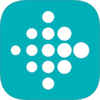 Fitbitの初期設定
Fitbitの初期設定
ここではiPod/iPad/iPhoneでのFitbitの初期設定を紹介します。
なお、Fitbitの使い方全般についてはFitbitの使い方のページで解説しています。 併せてご覧ください。
Fitbitの使い方
もくじ
Fitbitアプリのダウンロード
Fitbitを入手したら、まずはApp StoreでFitbitアプリをダウンロードして、iPod/iPad/iPhoneにインストールしてください。-
Fitbit

Fitbit, Inc. ヘルスケア/フィットネス 無料
Fitbitと一緒に、より健康的で活動的な生活を送りましょう。Fitbitは、毎日のアクティビティ、トレーニング、睡眠状態などを記録するフィットネスアプリとして、世界をリードしています。このアプリは、単体で基本的なアクティビティを記録できます。スマートフォンで実行し、多種のFitbit活動量計やAriaWi-Fi多機能体重計に接続して、歩数、距離、消費カロリー、睡眠状態、体重などを含む健康状態の全体像を測ることができます。
詳細を見る(App Store)
Fitbitのサポート(Fitbit)
アプリをダウンロードする方法
App Storeおすすめアプリ
Fitbitアカウントの作成

 「Fitbitに登録」をタップするとこのような画面になります。
あなたの購入したFitbitモデルを選択します。
ここでは"Fitbit Versa Light"の場合の画面で説明しますが、どのモデルでも同様な画面推移となります。
「Fitbitに登録」をタップするとこのような画面になります。
あなたの購入したFitbitモデルを選択します。
ここでは"Fitbit Versa Light"の場合の画面で説明しますが、どのモデルでも同様な画面推移となります。
なお、ここで画面の下にある「Fitbitをお持ちではありませんか?」をタップすると、 Fitbitを使わずに、iPhoneの加速度計のみを使って歩数などの運動量の計測も可能です。
 すると選択したモデルが表示されます。
「設定」をタップします。
もしモデル選択を間違えたときは、左上の「<」をタップして元の画面に戻ります。
すると選択したモデルが表示されます。
「設定」をタップします。
もしモデル選択を間違えたときは、左上の「<」をタップして元の画面に戻ります。
 するとこのような画面になります。
Fitbitアカウントの登録です。
するとこのような画面になります。
Fitbitアカウントの登録です。
「フルネーム」欄にはあなたの名前、またはニックネームを入れます。実際にフルネームそのものを入力する必要はありません。 「メール」にはメールアドレスを、「パスワード」には新しく考えたあなただけのパスワードを入力します。
「Fitbitの利用規約に同意します」をタップします(利用規約は後程表示されます)。
「Fitbit製品、ニュース、およびキャンペーン~」については、お好みでタップしてください。
すべて入力したら「次は」をタップします。
 続いてこのような画面になります。次の画面で、正確にフィットネス情報を計測するために、あなたの身体情報を入力します。
「次へ進む」をタップします。
続いてこのような画面になります。次の画面で、正確にフィットネス情報を計測するために、あなたの身体情報を入力します。
「次へ進む」をタップします。
 最初は誕生日の入力です。画面の「年」「月」「日」を左右にドラッグして数値を設定し、「次は」をタップします。
この後同様に「身長」「性別」「体重」を入力していきます。
最初は誕生日の入力です。画面の「年」「月」「日」を左右にドラッグして数値を設定し、「次は」をタップします。
この後同様に「身長」「性別」「体重」を入力していきます。
 身体情報の入力が完了すると、このような画面になります。
画面をスクロールさせて「利用規約とポリシー」を読むと、赤い「同意します」ボタンが有効になります、これをタップして同意します。
身体情報の入力が完了すると、このような画面になります。
画面をスクロールさせて「利用規約とポリシー」を読むと、赤い「同意します」ボタンが有効になります、これをタップして同意します。
 つづいてFitbitとiPhoneのペアリング(接続)が始まります。
画面表示に従って、Fitbitを充電器に接続してください。
つづいて下の
FitbitとiPhoneのペアリング
から作業を続けてください。
つづいてFitbitとiPhoneのペアリング(接続)が始まります。
画面表示に従って、Fitbitを充電器に接続してください。
つづいて下の
FitbitとiPhoneのペアリング
から作業を続けてください。
FitbitとiPhoneのペアリング
ID(メールアドレス)の確認
 やがて先ほど入力したメールアドレスに、図のようなメールが届きます。
赤い「Verify Your Email(Eメールを確認)」ボタンをタップします。
やがて先ほど入力したメールアドレスに、図のようなメールが届きます。
赤い「Verify Your Email(Eメールを確認)」ボタンをタップします。
 するとこのような画面になり、Fitbitアカウントの作成は完了です。
Fitbitアプリに戻って設定の続きを行いましょう。
するとこのような画面になり、Fitbitアカウントの作成は完了です。
Fitbitアプリに戻って設定の続きを行いましょう。
FitbitとiPhoneのペアリング
 ここからFitbitとiPhoneのペアリング(接続)が始まります。
FitbitとiPhoneはBluetooth通信で接続します。
iPhoneのBluetoothを
ここからFitbitとiPhoneのペアリング(接続)が始まります。
FitbitとiPhoneはBluetooth通信で接続します。
iPhoneのBluetoothを
そしてFitbitの電源を入れます。 Fitbit Versa Light の場合はサイドボタンを押します。 (通常充電器に接続した時点で起動しています)
Bluetoothの使い方
 iPhoneが電源の入っているFitbitを見つけると、このような画面になります。
Fitbitの画面には4ケタのコードが表示されています。
ここでそのコードを入力します。
iPhoneが電源の入っているFitbitを見つけると、このような画面になります。
Fitbitの画面には4ケタのコードが表示されています。
ここでそのコードを入力します。
場合によってはここでかなり長い時間(3分程度)待たされます。気長に待ちましょう。
 正しくコードを入力すると、このような画面になります。
「ペアリング」をタップします。
正しくコードを入力すると、このような画面になります。
「ペアリング」をタップします。
 つづいて場合によってはこのような画面になります。
Fitbitのファームウェア(内蔵プログラム)のアップデートです。
「アップデートを開始する」をタップしましょう。
つづいて場合によってはこのような画面になります。
Fitbitのファームウェア(内蔵プログラム)のアップデートです。
「アップデートを開始する」をタップしましょう。
初回のアップデートには、Chargeシリーズで3~5分程度、Versaシリーズでは1時間もかかります。さらに気長に待ちましょう。 また。この間は、必ずFitbitを充電機に接続したままとしてください。 アップデート中にFitbitの電源が落ちると、使用できなくなる可能性があります。
 アップデート中は、Fitbitの画面の背景の色が、左から右へ、徐々に変化していきます。
アップデート中は、Fitbitの画面の背景の色が、左から右へ、徐々に変化していきます。
 このような画面になるとアップデート完了です。
「続行」をタップします。
このような画面になるとアップデート完了です。
「続行」をタップします。
Fitbitの簡単な使い方の説明
 ここから数ページは、Fitbitの簡単な使い方の説明が始まります。
表示される画面は、モデルによって異なります。
順次「次は」をタップして読み進めましょう。
ここから数ページは、Fitbitの簡単な使い方の説明が始まります。
表示される画面は、モデルによって異なります。
順次「次は」をタップして読み進めましょう。
 Fitbitのモデルによっては、途中このような画面が表示されます。
位置情報の使用を許可すると、FitbitとiPhoneを一緒に持ち歩くことで、iPhoneのGPSを使ってウォーキングやランニングなどの移動ルートを記録することができます。
ルートを記録したいときは「常に許可」をタップしましょう。
Fitbitのモデルによっては、途中このような画面が表示されます。
位置情報の使用を許可すると、FitbitとiPhoneを一緒に持ち歩くことで、iPhoneのGPSを使ってウォーキングやランニングなどの移動ルートを記録することができます。
ルートを記録したいときは「常に許可」をタップしましょう。
 さらにFitbitのモデルによっては、途中このような画面が表示されます。
このデータ通信を許可することにより、iPhoneを操作することなく、ただFitbitを身に着けているだけで活動量がiPhoneに記録されるようになります。
さらにFitbitのモデルによっては、途中このような画面が表示されます。
このデータ通信を許可することにより、iPhoneを操作することなく、ただFitbitを身に着けているだけで活動量がiPhoneに記録されるようになります。
 途中ベルトの交換方法の説明もあります。
Amazon.co.jp
などでは、別売ベルトを買うことができます。
Fitbitのモデルによって、使用できるバンドも異なります。
自分の持っているFitbitモデルを確認の上、たくさんの種類の中から、お好みのものを見つけてください。
途中ベルトの交換方法の説明もあります。
Amazon.co.jp
などでは、別売ベルトを買うことができます。
Fitbitのモデルによって、使用できるバンドも異なります。
自分の持っているFitbitモデルを確認の上、たくさんの種類の中から、お好みのものを見つけてください。
Fitbitの別売バンドを探す(Amazon.co.jp)
 つづいて操作方法の説明もあります。
スマートウオッチタイプのモデルでは、ここでFitbit本体の画面でも操作方法を確認できます。
Fitbitの画面をタップしたり、上下左右にフリックしてみたりして、操作方法を確認してみてください。
つづいて操作方法の説明もあります。
スマートウオッチタイプのモデルでは、ここでFitbit本体の画面でも操作方法を確認できます。
Fitbitの画面をタップしたり、上下左右にフリックしてみたりして、操作方法を確認してみてください。
 つづいてお手入れ方法の説明もあります。
つづいてお手入れ方法の説明もあります。
 このような画面になるとようやく設定完了です。ご苦労様でした。
「完了」をタップすると、最初に入力したメールアドレス(ID)とパスワードで、Fitbitアカウントにログインします。
このような画面になるとようやく設定完了です。ご苦労様でした。
「完了」をタップすると、最初に入力したメールアドレス(ID)とパスワードで、Fitbitアカウントにログインします。
 なお、お使いのFitbitが、iPhoneからの通知を表示できるモデルの場合は、このような画面になります。
お好みで設定して下さい。「許可」でよいでしょう。
なお、お使いのFitbitが、iPhoneからの通知を表示できるモデルの場合は、このような画面になります。
お好みで設定して下さい。「許可」でよいでしょう。
通知のON/OFFや、詳細な通知方法は、あとから 通知センター で変更可能です。
「通知センター」と「今日」画面の使い方
 また、お使いのFitbitが、iPhoneとGPS位置情報を共有できるモデルの場合は、このような画面になります。
お好みで設定して下さい。「設定を開きます」を選択すると・・・
また、お使いのFitbitが、iPhoneとGPS位置情報を共有できるモデルの場合は、このような画面になります。
お好みで設定して下さい。「設定を開きます」を選択すると・・・

アクティビティの目標設定
 Fitbitの個人アカウントにログインすると、このような画面になります。
左上にはあなたのFitbitのアイコンの右に、Fitbitのバッテリ残量と電波の状況が緑色で表示されています。
Fitbitの個人アカウントにログインすると、このような画面になります。
左上にはあなたのFitbitのアイコンの右に、Fitbitのバッテリ残量と電波の状況が緑色で表示されています。
画面下の「目標を設定」をタップしましょう。
 するとこのような画面になります。
画面下の「行きましょう」をタップしましょう。
するとこのような画面になります。
画面下の「行きましょう」をタップしましょう。
 このようなメニューが表示されます。
まずはトップにある「日々の歩数とアクティビティの増加」を選ぶのが良いでしょう。
このようなメニューが表示されます。
まずはトップにある「日々の歩数とアクティビティの増加」を選ぶのが良いでしょう。
このあと、目標設定に向けて、次々と選択メニューが現れます。 あまり深く考えず、気になるメニューをどんどん選んでいきましょう。
 このような目標設定となりました。
画面下の「いいですね」をタップしましょう。
このような目標設定となりました。
画面下の「いいですね」をタップしましょう。
 以上ですべての設定は完了です。
後は毎日Fitbitを身に着けているだけで活動量が記録されていきます。
以上ですべての設定は完了です。
後は毎日Fitbitを身に着けているだけで活動量が記録されていきます。
 なお、目標値を変更したいときは、画面下のメニューから
なお、目標値を変更したいときは、画面下のメニューから
 するとアカウント画面になるので、
「目標」欄の各項目をタップして変更します。
するとアカウント画面になるので、
「目標」欄の各項目をタップして変更します。
iPhoneの通知をFitbitで受け取る
iPhoneの電話とSMSの着信、カレンダーのイベント通知などをFitbitで受け取ることができます。 iPhoneの
iPhoneからFitbitへのアプリ通知を設定する



